Wix Blog: Een omslagafbeelding toevoegen aan een blogpost
4 min
In dit artikel
- Een omslagafbeelding aan een blogpost toevoegen
- Veelgestelde vragen
Een opvallende omslagafbeelding aan je blogpost toevoegen, is een eenvoudige manier om de aandacht van je lezers te trekken. Elke post geeft zijn eigen omslagafbeelding weer in je blogfeed, je postlijst en wanneer je een post deelt op social media.
Een omslagafbeelding aan een blogpost toevoegen
Verbeter je blogpost door een gloednieuwe omslagafbeelding toe te voegen of de bestaande bij te werken. Je kunt een afbeelding uploaden vanaf je computer, er een selecteren uit je websitebestanden of kiezen uit stockfoto's, zoals Media van Wix.
Dashboard
Wix-app
- Ga naar Blog op het dashboard van je website.
- Selecteer de post waaraan je een omslagafbeelding wilt toevoegen.
- Klik op Instellingen.
- Schakel Uitgelichte afbeelding in.
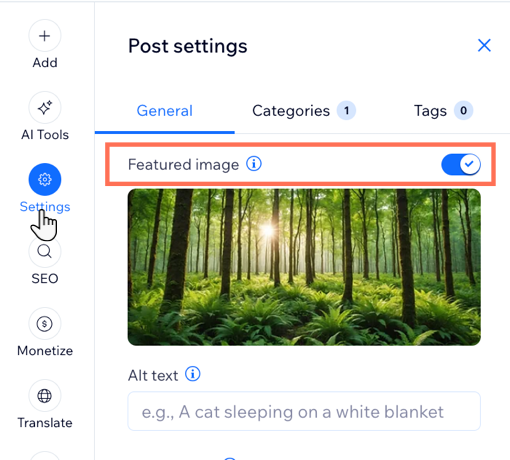
- Voeg een omslagafbeelding toe:
- Kies ervoor om een nieuwe afbeelding te uploaden als je post er nog geen heeft of een bestaande afbeelding te vervangen:
- Een nieuwe afbeelding uploaden: Klik op het Toevoegen-pictogram
 .
. - Bestaande afbeelding vervangen: Wijs de bestaande afbeelding aan en klik op het Bijwerken-pictogram
 .
.
- Een nieuwe afbeelding uploaden: Klik op het Toevoegen-pictogram
- Klik op + Media uploaden om een afbeelding van je computer toe te voegen of selecteer een afbeelding uit je sitebestanden of een van de opties voor stockafbeeldingen zoals Media van Wix.
- Klik op Toevoegen aan pagina.
- Kies ervoor om een nieuwe afbeelding te uploaden als je post er nog geen heeft of een bestaande afbeelding te vervangen:
- (Optioneel:) Voer alt-tekst in het veld onder de omslagafbeelding in de postmaker in.
- Klik op Publiceren.
Veelgestelde vragen
Klik op een vraag hieronder om meer te lezen over het toevoegen van omslagafbeeldingen.
Waarom verschilt de omslagafbeelding van mijn blogpost van de afbeelding in de blogpost?
Als ik mijn uitgelichte afbeelding wijzig, heeft dit dan invloed op de afbeeldingen in mijn blogpost?
Mijn afbeeldingen worden niet correct weergegeven op mijn live website. Wat kan ik doen?

